Наверное, с самого релиза Minecraft игроки уже хотели получить версию этой игры на свои телефоны, ведь даже на кнопочные «звонилки» уже выходили его клоны. И хотя уже давно мобильная (кросплатформенная) версия не только почти догнала оригинал, но и стала считаться основной, некоторым этого оказалось недостаточно.
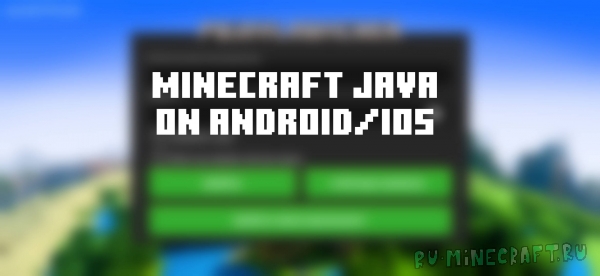
В этой статье я расскажу вам, как установить настоящую Java версию Minecraft на телефон, без подозрительных сайтов с вирусами (лаунчер есть в Google Play), с возможностью заходить как с пиратки, так и с купленного аккаунта, ставить моды и сборки и даже со встроенным управлением для сенсорных телефонов. Всё это позволяет PojavLauncher
«Как это работает?»
Так как java версия работает через виртуальную машину java, которую можно скачать на почти любое устройство, это не так уж и сложно, просто запустить маинкрафт, но так как он не поддерживает телефонное управление и разрешение, и требует лаунчера, пользы в этом никакой.
КАК ПОИГРАТЬ В MINECRAFT: JAVA EDITION НА ТЕЛЕФОНЕ В 2023 ГОДУ?
Но PojavLauncher, никак не изменяя самого Minecraft, подменяет ему необходимую информацию, запускает на изменённом Java и добавляет поверх управление для сенсорного экрана, так что для пользователя это выглядит просто как запуск Маинкрафта.
«Это безопасно?»
- Версия для Google Play проверена их защитой и множеством пользователей, оставивших положительные и не очень отзывы
- Обе версии имеют открытый исходный код, а это значит, что любой может проверить этот код и убедиться, что этот лаунчер не ворует данных с телефона и не отправляет никуда ваши данные от аккаунта Minecraft
«Это легально?»
Пока вы заходите в легально купленный аккаунт, да. Иначе, это приложение не допустили бы в Google Play
Сравнение Версий
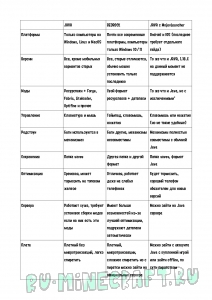
Если вы не являетесь постоянным игроком в Minecraft, чтобы понять, зачем нужен этот гайд, или вам просто любопытно, что может или не может этот способ, вам следует прочитать эту таблицу (для увеличения нажмите на картинку а после на кнопку с четыремя стрелками).
*Список несовместимых модов **в таблице есть опечатки, вроде Mojav вместо Pojav
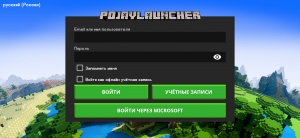
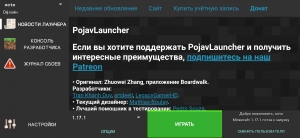
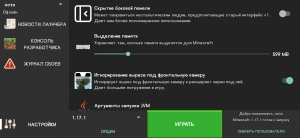
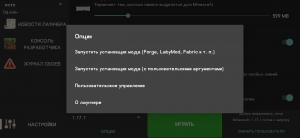
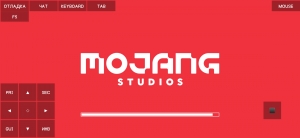
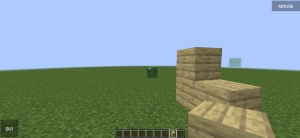
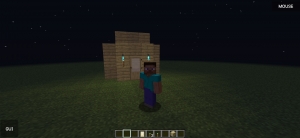

Установка и управление
На Android
1.Установите лаунчер в Google Play (или скачайте apk файл на странице Github, но разработчики не советуют этого делать)
2.Запустите и зайдите в аккаунт (см. «Это безопасно?»)
или введите ник и нажмите галочку на «Войти как оффлайн учётная записть». После того, как вы один раз зашли, если вы нажали «Запомнить меня» вам нужно будет нажать «Учётные записи» и выбрать ваш ник.
3.Выберите версию и запустите игру, оно должно само всё скачать и настроить, но если оно после этого скажет, что вы выделили слишком много RAM, и у вас нет столько на телефоне, в следующий запуск уменьшите «выделение памяти» в настройках
4.Управление пытается копировать мобильный маинкрафт, но установка блоков и инвентарь работают хуже, на этот случай есть кнопки prt (левая кнопка мыши), sel (правая кнопка мыши), и возможность включить курсор кнопкой Mouse и выключить отображение большинства сенсорных кнопок кнопкой gui. Также это всё можно перенастроить через меню «Опции» под списком версий
5.Во время игры можно получить упрощённое меню настроек, свайпнув с правого края экрана
Установка модов и другого
Папка .minecraft из-за технических ограничений находиться в
. /Android/data/net.kdt.pojavlaunch/files/.minecraft/launcher_profiles.json
1.Для начала вам нужно скачать Forge или Fabric для нужной вам версии (судя по всему, нужен именно jar файл установщика)
2.Зайдите в лаунчер и нажмите «Опции», после первую кнопку с «Запустить установщик мода» и выберите файл установщика мода
3.Установите сборку или моды как обычно, но в папку . /Android/data/net.kdt.pojavlaunch/files/.minecraft/launcher_profiles.json
Установка 1.17.X
На данный момент нет поддержки 1.18, но даже для предпоследней большой версии есть сложности.
1.Скачайте файл отсюда, какой именно, зависит от того, какой у вас телефон, но скорее всего подойдёт «jre17-arm64-20210825-release.tar.xz»
2.В настройках лаунчера выберите первый пункт, с надписью «Runtime», после нажмите «добавить новый» и найдите скачанный вами файл
3.Установите его «по умолчанию» ( нужно будет вернуться к файлу 1.8.0, если захотите включить старые версии)
4.Выберите 1.17.1, согласитесь на скачивание дополнительных ресурсов и запустите игру
Источник: ru-minecraft.ru
Как Открыть Minecraft JAVA на телефоне + Моды

Наш сайт в основном сконцентрирован на Minecraft Bedrock, так-как мы считаем, что именно Бедрок является идеалом Майнкрафта, так-как у него много преимуществ, и одна из них — мобильность.
Но теперь же, Java версия игра также можно быть мобильной. Здесь мы с вами рассмотрим, как открыть Майнкрафт Джава на телефоне
Все нужные ссылки будут внизу статьи.
Навигация:
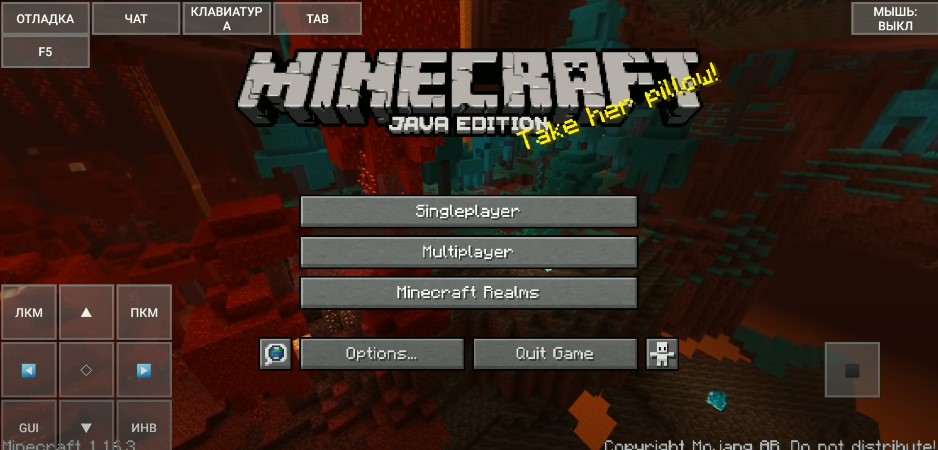
Как открыть Майнкрафт Джава на телефон
Говорю сразу, управления далеко от идеала, а оптимизация желает быть лучшей. Но все равно если вам так хочется открыть эту версию на Android, то вам нужно скачать Pojav Launcher.
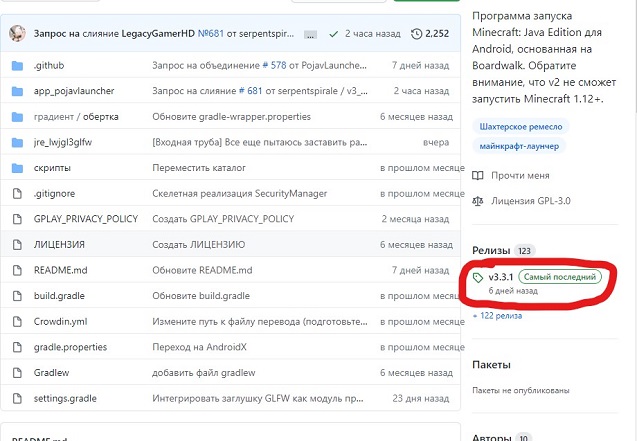
После того как вы выбрали для себя нужную версию лаунчера, вы увидите 2 APK файла. Первый файл нужен для тех, у кого телефон с 32 бит, а второй для большинства.
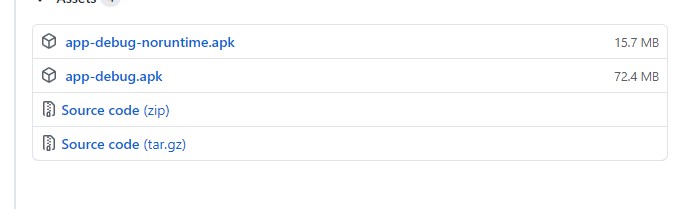
Также есть намного простой способ — скачать PojavLauncher через Плей маркет.
Установка 64 bit
Просто качаем 2 файл, открываем майнкрафт и все. Пишем свой ник, ставим галочку на “войти как пират” и заходим.
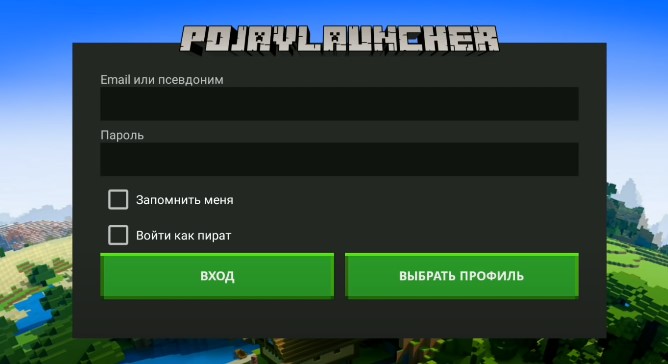
Установка 32 bit
Если у вас выбивает ошибку, значит у вас 32 бит. Для исправления этого нюанса, качаем первый АПК (app-debug-noruntime.apk) и когда вы туда зайдете, вас попросит выбрать файл, и выбираете там специальный файл на 32 бит. Этот файл вы найдете по ссылкам снизу .
Управление
Здесь все сложно. ЛКМ и ПКМ сделаны кнопкой. То есть вам нужно будет их удерживать чтобы отпускать ползунок вниз. Для того чтобы ударить, можно удержать по экрану, также и ломать.

Снапшоты
Вы также сможете ставить снапшоты. Нажимаете на опции, после чего настройки, листайте вниз и ставьте галочку на снапшоты. И все, вы сможете играть в Майнкрафт на самой последней версии.
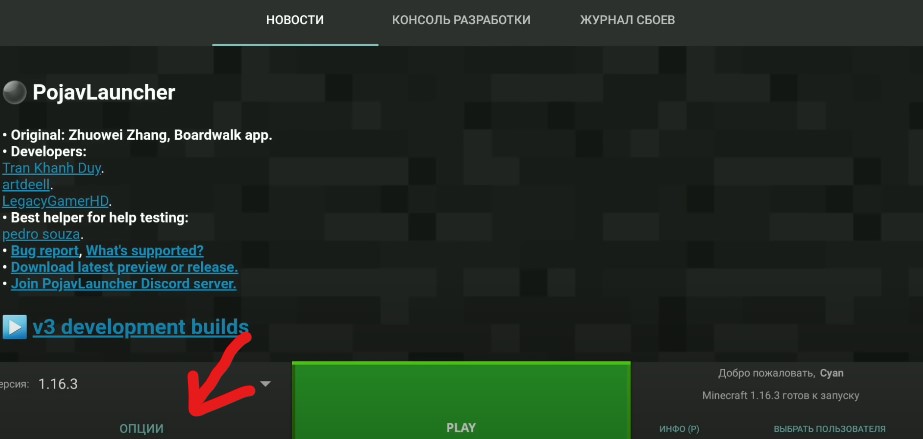
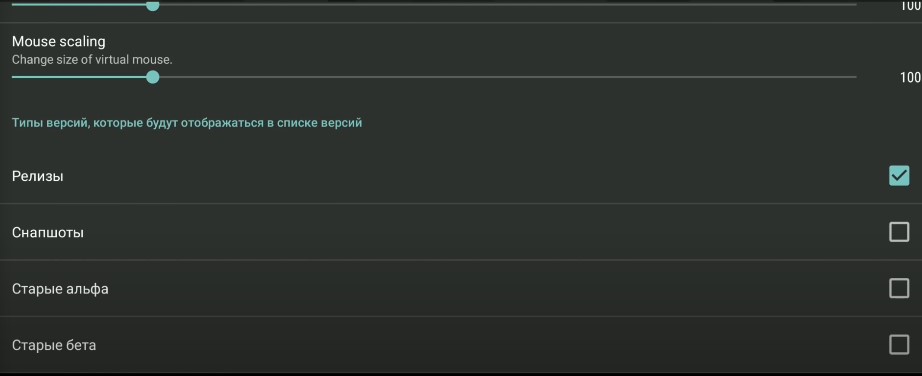
Как установить моды
Для того чтобы установить дополнения для нашей версии, нам нужна установка Forge. заходите на их сайт. После, через три полоски выбираете версию.
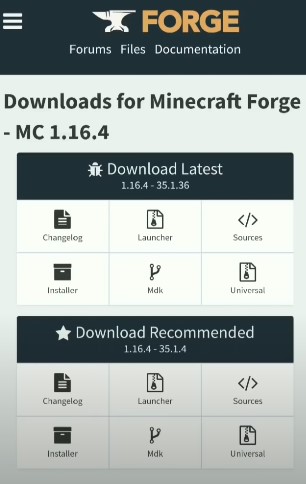
Далее вам надо нажать на Installer, вас кинет на другой сайт и пойдет установка файла.
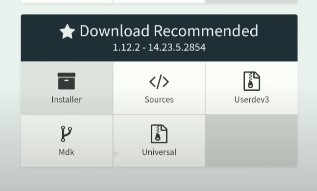
После чего заходим в лаунчер, в опции и нажимаем на “запустить установщик мода (forge)” и открываем там файл, который мы скачали. После чего выбираем нужную версию и нажимаем на играть. Главное чтобы версия игры и версия Forge совпадали .
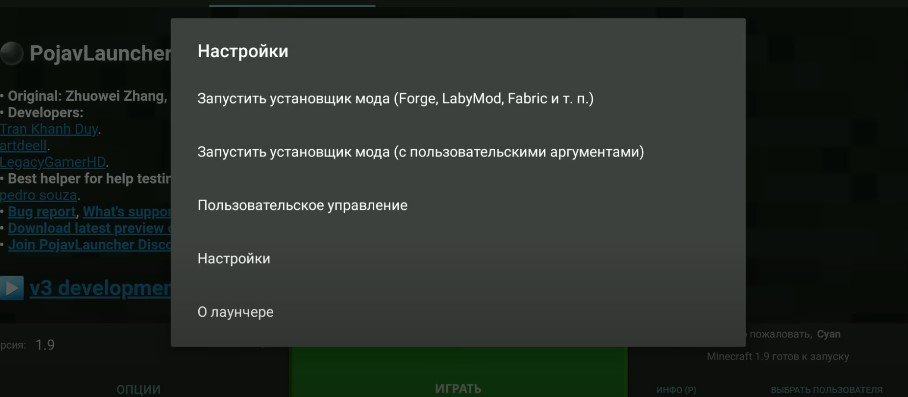
Далее качаем мод для Minecraft Java и закидываем его в /games/.minecraft/mods
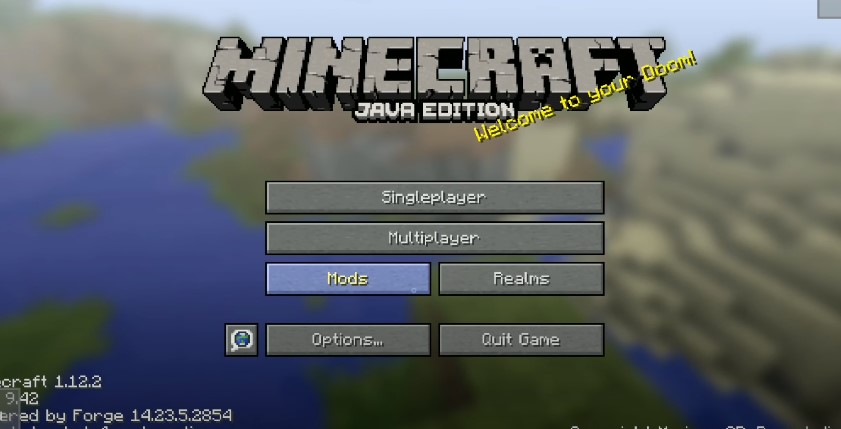
Если вылетело
Включаем скрытые файлы . Заходим в папку /games/.minecraft/config и заходим на текстовый файл splash. И там меняем в строке enablad=true на enabled=false и сохраняем.
Далее заходим в /games/.minecraft и в файл options. И в этом файле в строке overrideWidth вместо 0 (например 1920), пишем разрешение своего экрана, а в overrideHeight (например 1080) вторые данные.
Скачать файлы для PojavLauncher
- Скачать Бета или Релиз Майнкрафт Бедолк
- Лучший сервер по Minecraft
| PojavLauncher (Play Market) | СКАЧАТЬ |
| PojavLauncher (их сайт) | СКАЧАТЬ |
| Файл для 32 BIT | СКАЧАТЬ |
| FORGE | СКАЧАТЬ |
Наш сайт в основном сконцентрирован на Minecraft Bedrock, так-как мы считаем, что именно Бедрок является идеалом Майнкрафта, так-как у него много.
Похожие статьи:

Майнкрафт ПЕ 1.19.10.22 — Тестовая версия
Вышла новая бета версия Minecraft PE (Bedrock) 1.19.10.22 на телефон Android. В этой версии разработчики исправили множество ошибок.

Бесплатный Майнкрафт от Mojang !
Разработчики решили официально подарить Майнкрафт Бедрок всем, кто имеет Майнкрафт Джава и наоборот — Все у кого Bedrock, подарят Java.
![Превью для «Мод: Щиты как в Джава [1.18+]»](https://pe-world.org/uploads/posts/2022-02/1645640845_title2_1-520x245.jpg)
Мод: Щиты как в Джава [1.18+]
Этот мод приблизит наш Майнкрафт ПЕ (Бедрок) к Джава версии, ведь вы сможете надевать на свой щит разные баннеры.
![Превью для «Ресурспак: Интерфейс из Java [1.19+]»](https://pe-world.org/uploads/posts/2021-06/1622719888_header_1-520x245.jpg)
Ресурспак: Интерфейс из Java [1.19+]
Если вы хотите переместить интерфейс из Minecraft Java в Майнкрафт Бедрок, тогда можете скачать этот ресурс пак, который переместит все элементы из Джава.
![Превью для «Аддон: Экран Отладки Java [1.17+]»](https://pe-world.org/uploads/posts/2021-01/1611576946_java-debug-screen-addon_2.jpg)
Аддон: Экран Отладки Java [1.17+]
Теперь же, и в Minecraft Bedrock вы сможете добавить экран отладки, который вызывается в Java версии майнкрафта кнопкой F3.
Источник: pe-world.org
Как запустить Minecraft Java на Android
Minecraft давно уже вышел за пределы персональных компьютеров, и в него можно играть на самых разных устройствах. Правда, есть один недостаток. Версия для мобильных устройств и игровых консолей — это не та привычная нам версия игры. А «тот самый» Minecraft можно запускать лишь на ПК. Запустить версию для ПК на мобильных устройствах — это давняя мечта многих игроков.
И, похоже, эта мечта становится реальной. Как это сделать — рассказывает Алекс, написавший об этом статью, которую с его разрешения я представляю вашему вниманию. Minecraft Java Edition — пожалуй, единственная игра, в которую я играл так долго. Всё бы хорошо, но без компьютера в неё не поиграть. А на телефоне можно было довольствоваться лишь клонами, как хорошими, так и плохими, включая даже официальный.
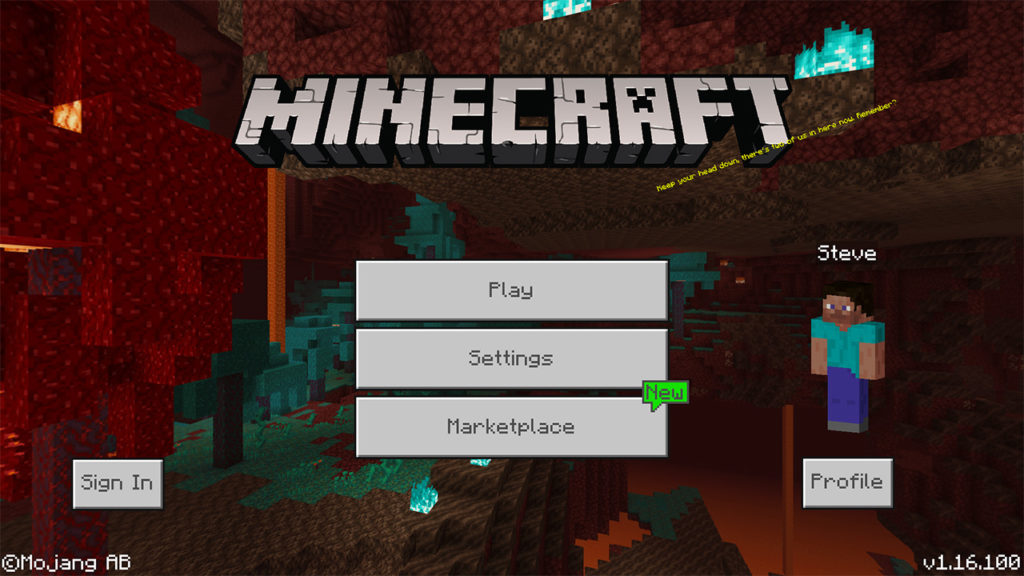
Возможно, Minecraft Bedrock не совсем корректно называть клоном, но, с технической точки зрения, это именно клон.
Первые попытки портировать Minecraft Java Edition на Android
Сначала появился Boardwalk. Из себя он представлял порты библиотек LWJGL и OpenGL для Android. Под капотом он запускал нужную версию Minecraft, но, поскольку Android использует свою виртуальную машину Java, версии Minecraft предварительно переделывались. Увы, надежды на Boardwalk не оправдались. После выхода ОС Android 7 выяснилось, что Broadwalk с ней несовместим.
Необходимая переделка Minecraft была неудобной, а после выхода версии 1.13 стала невозможной. Разработчик Boardwalk приступил к разработке Boardwalk 2.0 с оригинальной виртуальной машиной Java, но так и не довёл дело до конца. В сети стали появляться модификации Boardwalk, решающие проблему с Android 7. Однако запустить Minecraft 1.13 так и не получилось.
Встречайте MCinaBox
Наработки и идеи Boardwalk 2 не могли продолжать валяться просто так, поэтому нашёлся один китайский разработчик, который довёл это дело до ума и сделал MCinaBox. И что, даже новые версии заработали?
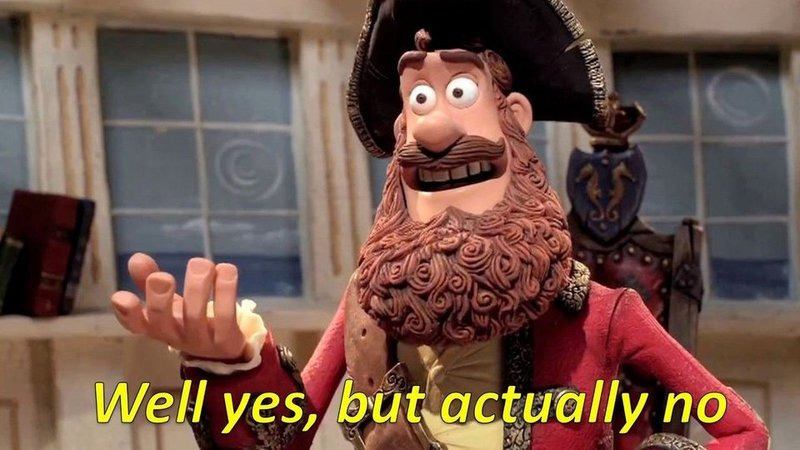
Новые версии также требовали новых портов LWJGL и OpenGL. Они даже запускались, но играть в них было невозможно. При выключенном Mipmap-текстурировании текстур просто не было, а при включенном FPS падал практически в ноль.
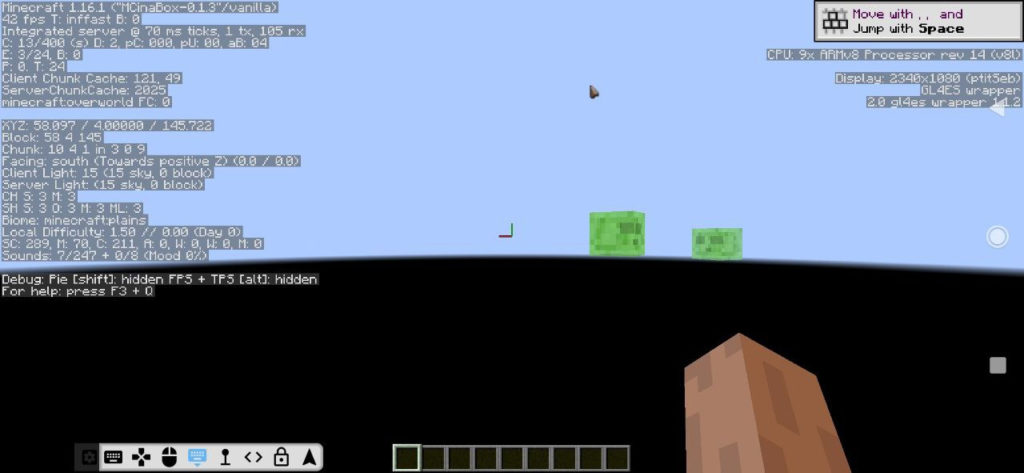

Таким был MCinaBox около года назад (версия MCinaBox — 0.1.3).
А что сейчас? — MCinaBox v0.1.4
Сейчас доступен предварительный релиз MCinaBox 0.1.4, в котором всё ещё есть недочёты, но основная проблема с рендером мира и FPS решена! Поскольку MCinaBox использует самые обычные версии Minecraft, мне даже удалось поиграть на предварительной версии 21w03a, которая вышла буквально вчера! 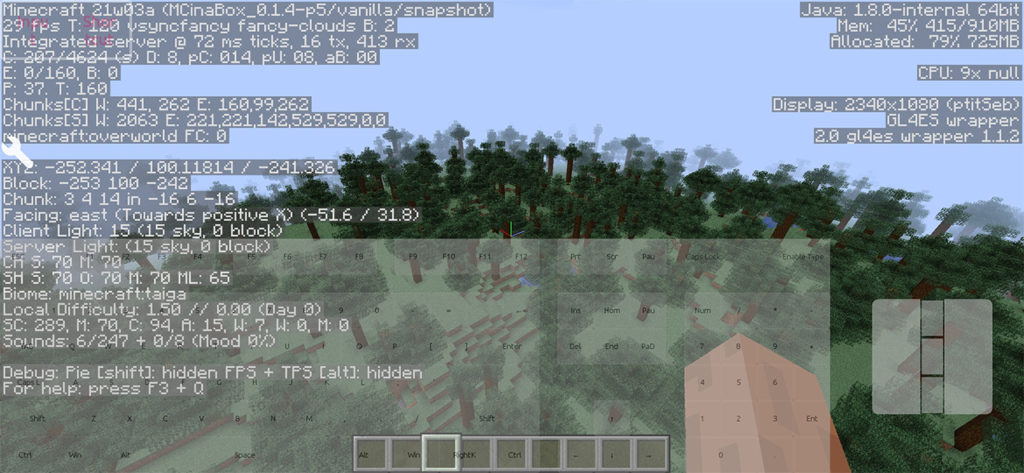 На моём Xiaomi Mi 9t в среднем около 30 FPS.
На моём Xiaomi Mi 9t в среднем около 30 FPS.
Если персонаж замирает, то FPS поднимается до 60, а когда генерируется мир, падает до 15. Телефон ощутимо греется, но играть очень даже можно! Клавиатура на пол-экрана выглядит, конечно, уродливо, но лишь потому, что я спешил проверить работу мира и не стал делать свою клавиатуру, хотя MCinaBox имеет свой отличный редактор клавиатуры!
 MCinaBox поддерживает Forge, которым мне не удалось воспользоваться. Предварительной версии это простительно. Поскольку MCinaBox использует оригинальные файлы, я попробовал вручную установить Forge и Fabric — тоже пока безуспешно. Но отчаиваться не стоит — такими темпами поддержка модификаций не за горами!
MCinaBox поддерживает Forge, которым мне не удалось воспользоваться. Предварительной версии это простительно. Поскольку MCinaBox использует оригинальные файлы, я попробовал вручную установить Forge и Fabric — тоже пока безуспешно. Но отчаиваться не стоит — такими темпами поддержка модификаций не за горами!
Как установить MCinaBox
ЗагрузитьMCinaBox можно с GitHub разработчика. На этой странице нужно скачать последний APK, в моём случае это v0.1.4-p5.
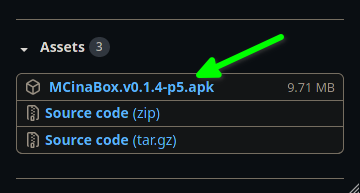
Также на этой странице нужно скачать Runtime, содержащий портированную LWJGL, скорее всего, он будет в предыдущих режимах.
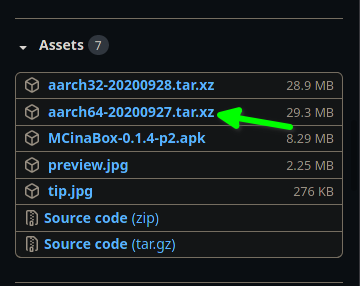
Отлично, теперь устанавливаем и запускаем наш APK. В нём первым делом нужно задать пользователя, войдя в аккаунт Mojang (можно просто указать ник игры оффлайн).
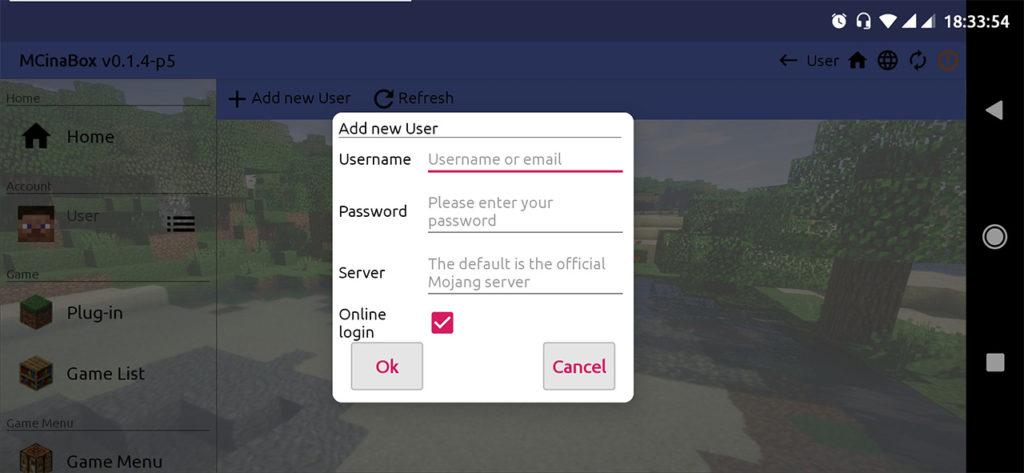
В настройках лаунчера импортируем наш runtime. 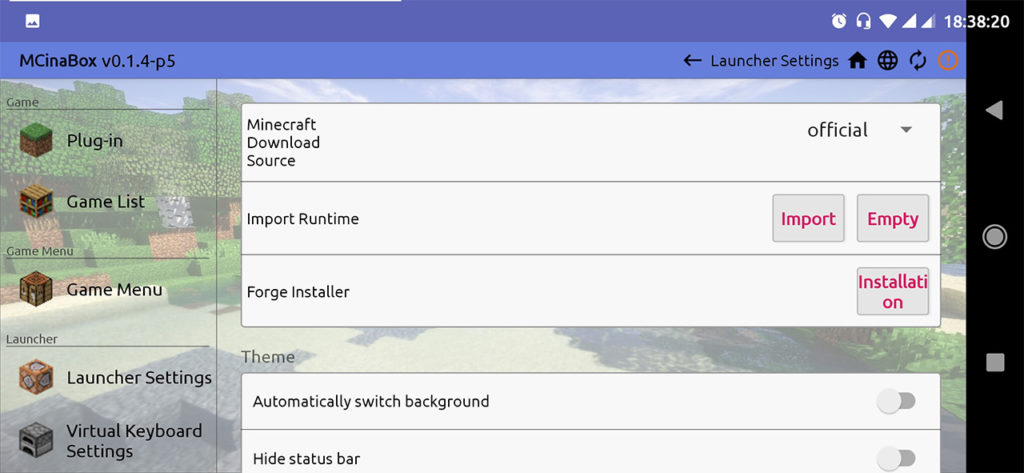 Также по желанию можете создать свою клавиатуру во вкладке ниже. После этого идём в меню всех версий и устанавливаем нужную версию (это будет довольно долго).
Также по желанию можете создать свою клавиатуру во вкладке ниже. После этого идём в меню всех версий и устанавливаем нужную версию (это будет довольно долго).
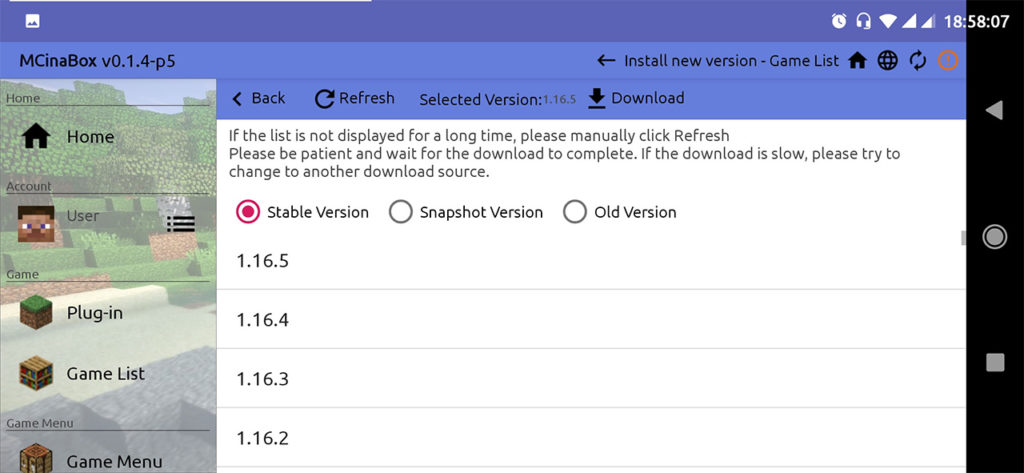 Далее переходим в глобальные настройки и меняем количество выделенной оперативной памяти. По умолчанию стоит 256 МБ, что чрезвычайно мало. Но слишком большие значения я тоже бы не ставил, чтобы не было сбоев. На мой взгляд, оптимальное значение — 1024 МБ, хоть лаунчер и предупреждает, что это много.
Далее переходим в глобальные настройки и меняем количество выделенной оперативной памяти. По умолчанию стоит 256 МБ, что чрезвычайно мало. Но слишком большие значения я тоже бы не ставил, чтобы не было сбоев. На мой взгляд, оптимальное значение — 1024 МБ, хоть лаунчер и предупреждает, что это много.
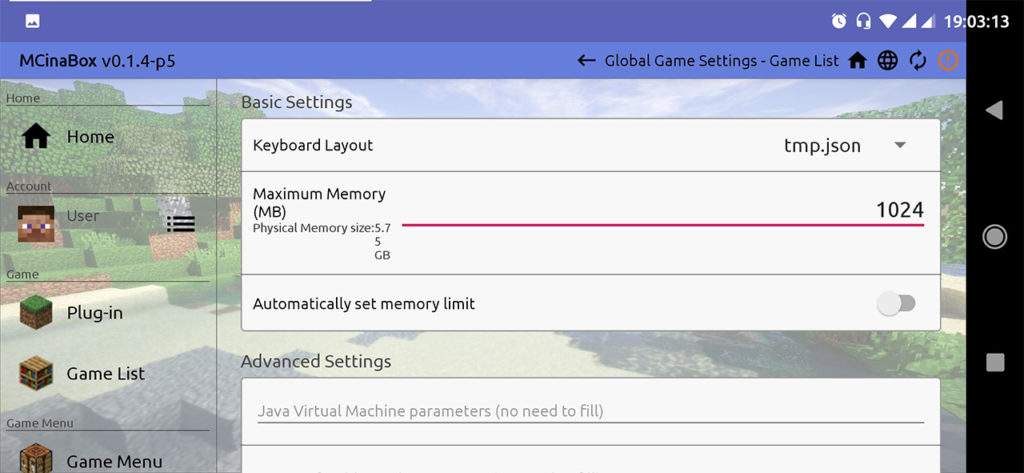 Отлично! Теперь мы можем запустить саму игру в самой верхней вкладке! Когда игра запустится, останется решить лишь пару проблем. Для начала настраиваем удобное управление.
Отлично! Теперь мы можем запустить саму игру в самой верхней вкладке! Когда игра запустится, останется решить лишь пару проблем. Для начала настраиваем удобное управление. 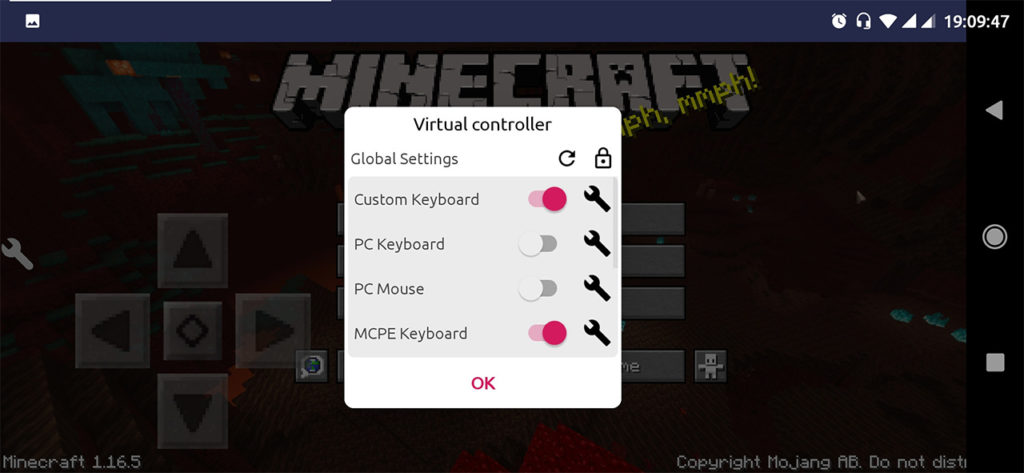 Главное — научить персонажа ходить.
Главное — научить персонажа ходить.
Возможно, это баг, и в будущих версиях он будет исправлен, но пока можно зайти в настройки и назначить все нужные клавиши. 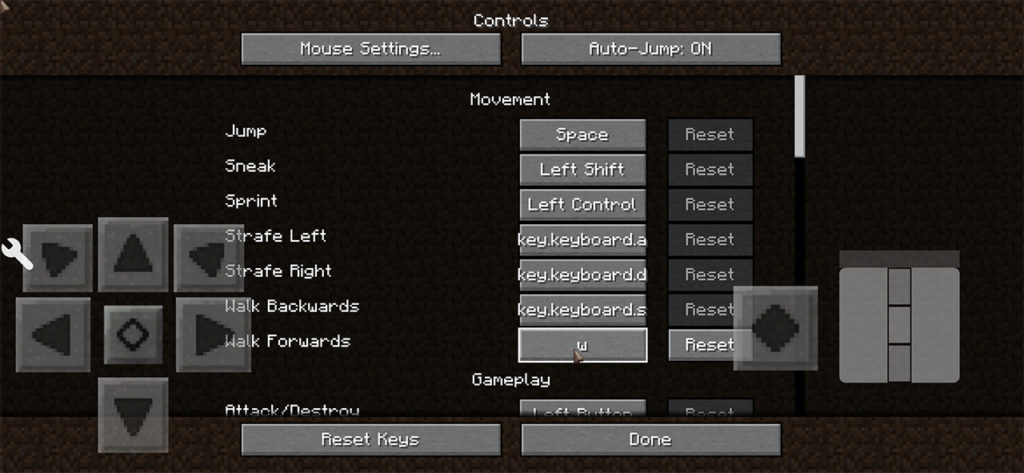 Ну вот и всё! Приятной игры!
Ну вот и всё! Приятной игры!
Источник: minecraftmain.ru